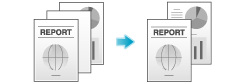Enregistrement du nombre de feuilles imprimées
Copie sur les deux côtés ([Recto-Verso])
Permet de copier un original recto sur les deux côtés ou un original recto-verso sur les deux ou sur un seul côté.
En utilisant les deux côtés pour la copie, vous pouvez diviser par deux la consommation de papier. Vous pouvez enregistrer plusieurs feuilles en les combinant avec la fonction Combinaison.
Pour des détails, voir Ici.
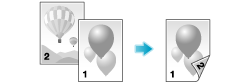
La section suivante décrit le flux des opérations dans le cas d'un original recto de plusieurs pages copié sur les deux côtés des feuilles de papier.
Chargez l'original.
Tapez sur [Recto-Verso/Combinaison].
Sous [Original > Sortie], tapez sur [Recto > Recto-Verso].
Pour les originaux recto-verso, sélectionnez [R/V > Recto] ou [R/V > R/V]. Sélectionnez une touche quelconque correspondante à l'état de l'original et au résultat de la copie.
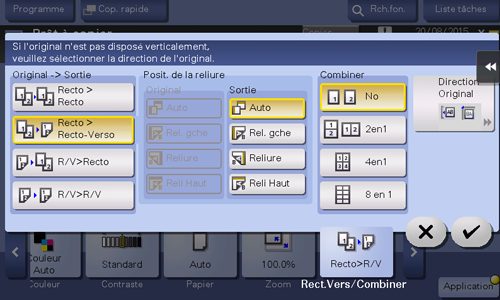
Sélectionnez [Posit. de la reliure].
Pour les originaux recto, sélectionnez la position de reliure [Sortie].
Pour les originaux recto-verso, sélectionnez la position de reliure [Original] et [Sortie].
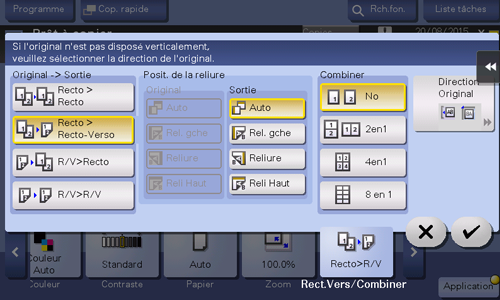
Tapez sur [Direction Original] et sélectionnez le sens de chargement de l'original.
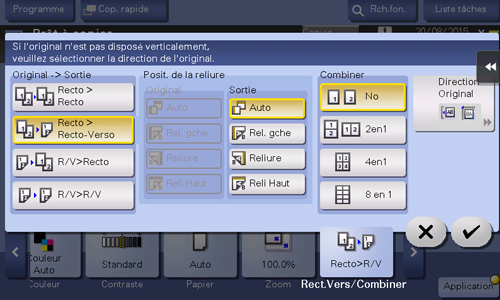
Tapez sur [Valider].
Appuyez sur la touche Départ.
L'original est numérisé et le processus de copie démarre.
Copie de plusieurs pages sur le même côté d'une feuille ([Combiner])
Plusieurs pages (2, 4 ou 8 pages) d'un peuvent être réduites et copiées sur le même côté d'une seule feuille.
Vous pouvez sélectionner la disposition des pages lors de la copie de quatre pages sur huit sur le même côté d'une feuille.
Vous pouvez réduire encore plus la quantité de papier avec la fonction Copie R/V.
Pour des détails, voir Ici.
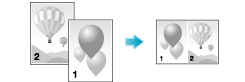
La section suivante décrit le flux des opérations dans le cas de la copie d'originaux recto à plusieurs pages lorsque deux pages sont réduites à la taille d'une page pour être copiées sur les deux côtés d'une même feuille.
Chargez l'original.
Tapez sur [Recto-Verso/Combinaison].
Sous [Original > Sortie], tapez sur [Recto > Recto-Verso].
Pour les originaux recto-verso, sélectionnez [R/V > Recto] ou [R/V > R/V]. Sélectionnez une touche quelconque correspondante à l'état de l'original et au résultat de la copie.
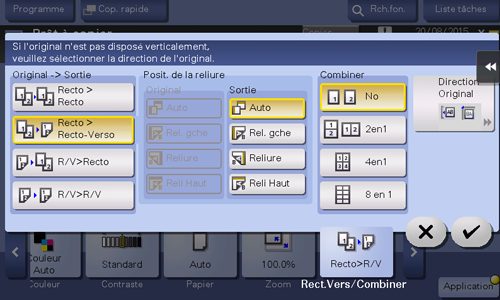
Spécifiez la [Posit. de la reliure].
Pour la position [Recto > Recto-Verso], sélectionnez la position de reliure [Sortie].
Pour la position [R/V > Recto], sélectionnez la position de reliure [Original].
Pour la position [R/V > R/V], sélectionnez la position de reliure [Original] et [Sortie].
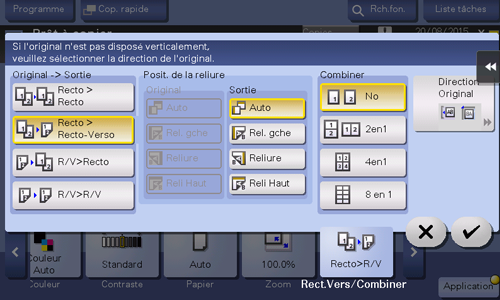
Tapez sur [2en1].
Si vous sélectionnez [4en1] ou [8en1], sélectionnez [Méthode Combinaison] (orientation).
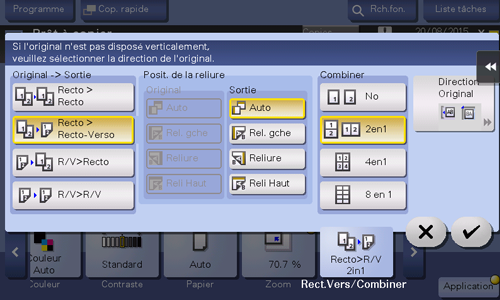
Tapez sur [Direction Original] et sélectionnez le sens de chargement de l'original.
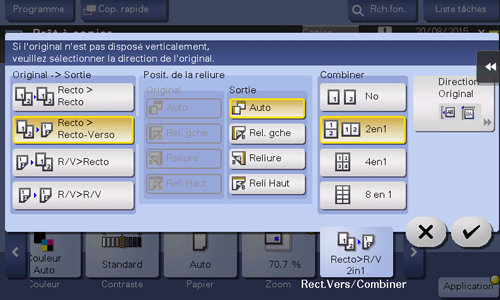
Tapez sur [Valider].
Appuyez sur la touche Départ.
L'original est numérisé et le processus de copie démarre.
Copie d'une image de l'original plusieurs fois sur le même côté d'une seule feuille ([Multi-images])
Copie d'une image de l'original plusieurs fois sur le même côté d'une seule feuille. Cette fonction est utile pour créer un modèle de mémo et ticket.
Le nombre de répétitions est déterminé automatiquement en fonction des formats de l'original et du papier ou du taux de zoom. Vous pouvez également spécifier un nombre de répétitions quelconque.
Pour des détails, voir Ici.
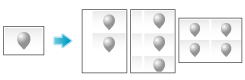
Ignorer les pages vierges ([Suppression pages vierges])
Les pages vierges figurant dans l'original chargé sur le chargeur ADF sont sautées lors de la numérisation de l'original. Vous pouvez réduire le nombre de feuilles à utiliser.
Pour des détails, voir Ici.